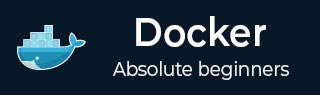
- Docker 教程
- Docker-主页
- Docker - 概述
- Docker - 在 Linux 上安装 Docker
- Docker - 安装
- Docker-集线器
- Docker - 图像
- Docker-容器
- Docker - 使用容器
- Docker-架构
- Docker - 容器和主机
- Docker - 配置
- Docker - 容器和外壳
- Docker-文件
- Docker - 构建文件
- Docker - 公共存储库
- Docker - 管理端口
- Docker - 私有注册表
- 构建 Web 服务器 Docker 文件
- Docker - 指令命令
- Docker - 容器链接
- Docker-存储
- Docker - 网络
- Docker - 设置 Node.js
- Docker - 设置 MongoDB
- Docker - 设置 NGINX
- Docker-工具箱
- Docker - 设置 ASP.Net
- Docker-云
- Docker-日志记录
- Docker-撰写
- Docker——持续集成
- Docker-Kubernetes 架构
- Docker - Kubernetes 的工作
- Docker 有用的资源
- Docker - 快速指南
- Docker - 有用的资源
- Docker - 讨论
Docker-容器
容器是可以使用 Docker run 命令运行的 Docker 映像的实例。Docker 的基本目的是运行容器。让我们讨论如何使用容器。
运行容器
容器的运行是通过 Docker run命令进行管理的。要以交互模式运行容器,首先启动 Docker 容器。
sudo docker run –it centos /bin/bash
然后按 Crtl+p,您将返回到操作系统 shell。

然后您将在 Ubuntu 服务器上的 CentOS 系统实例中运行。
集装箱清单
人们可以通过docker ps命令列出机器上的所有容器。该命令用于返回当前正在运行的容器。
docker ps
句法
docker ps
选项
没有任何
返回值
输出将显示当前正在运行的容器。
例子
sudo docker ps
输出
当我们运行上面的命令时,它将产生以下结果 -

让我们看看docker ps命令的更多变体。
docker ps -a
该命令用于列出系统上的所有容器
句法
docker ps -a
选项
─a - 它告诉docker ps命令列出系统上的所有容器。
返回值
输出将显示所有容器。
例子
sudo docker ps -a
输出
当我们运行上面的命令时,它将产生以下结果 -

码头工人历史
使用此命令,您可以查看通过容器使用映像运行的所有命令。
句法
docker history ImageID
选项
ImageID - 这是您想要查看针对其运行的所有命令的图像 ID。
返回值
输出将显示针对该映像运行的所有命令。
例子
sudo docker history centos
上面的命令将显示针对centos映像运行的所有命令。
输出
当我们运行上面的命令时,它将产生以下结果 -
